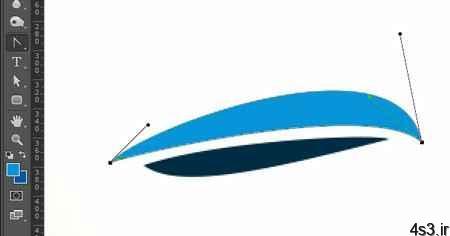
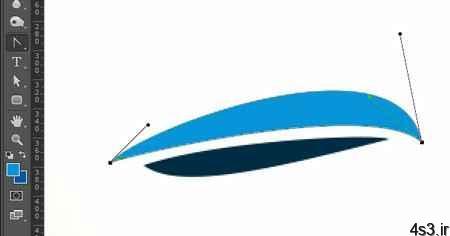
آموزش طراحی لوگو ساحل با فتوشاپ

آموزش طراحی لوگو ساحل با فتوشاپ
مجموعه: گرافیک دستی و کامپیوتری
کار با این ابزار در فتوشاپ کمی مشکل می باشد برخلاف نرم افزار کرل . اما سختی کار با Pen نباید مانعی برای طراحی شما به حساب بیاید . فقط کافیست تمرین ها را به دقت و با استفاده از تصاویری که قرار میدهم طراحی کنید . سعی کنید در کشیدن خطوط حساسیت به خرج ندهید . راحت با ابزار کار کنید و هر جا که به نتیجه نرسیدید از دوباره تلاش کنید .
۱٫ یک صفحه با ابعاد ۶۰۰×۶۰۰ ایجاد کنید . Ctrl+N یا منوی File > New
۱٫۱٫بر روی لایه ای که ایجاد کرده اید دابل کلیک کرده و تنظیمات گزینه گرادیانت را همانند تصویر زیر تغییر بدهید .
۲٫ ابزار Pen Tool را انتخاب کرده و شکل زیر را با درصد رنگی های مشخص شده ترسیم کنید . اگر برای کشیدن خطها مشکل دارید تصویر زیر را ذخیره کنید و زیر لایه اصلی شکلی که می خواهید بکشید قرار بدهید . سپس شروع به کشیدن از روی کادر کنید .
مثل کشیدن نقاشی در دوران مدرسه با استفاده از کاغذ روغنی با استفاده از ابزار Convert Point Tool و کلید Ctrl می توانید محل نقاط را تغییر داده و آنها را کمی جابجا کنید تا به شکل نهایی برسید . جهت انحنا دادن به خطوط هم بر روی نقاط کلیک کرده تا ۲ اهرم فعال شود . سپس اهرم ها را به طرفین بکشید و با کاربرد آن آشنا شوید.
در کشیدن خطوط حساسیت به خرج ندهید و راحت کار کنید بدون نگرانی از خراب شدن شکلی که قرار است به عنوان تمرین شما باشد . من مراحل این آموزش را فقط با استفاده از عکس قرار میدهم و توضیحاتی لابه لای تصاویر قرار نمیدهم . هر کجا که نیاز به تغییر درصد رنگی باشد زیر آن درصد مشخص شده را تایپ میکنم.
درصد رنگی کادر اول ۰۰۲a41
درصد رنگی کادر دوم ۰۸۹۴d8
درصد رنگی کادر سوم b8b68e
درصد رنگی کادر چهارم ۷۸b3e2
و اما کادر آخر f56600
منبع:learning.asarayan.com
چند گام بالاترنحوه ذخیره فایل در فرمتهای مختلف۱۰روش برای افزایش سرعت فتوشاپآموزش ایجاد اشک در تصویرافزایش سرعت اجرای برنامهها با ارتقای حافظهترمیم تصویر در فتوشاپتغییر اندازه عکس با Paint شکلی سریع



